Todo mundo gosta de fazer fotografia, seja para fins comerciais ou para uso pessoal. Além disso, você pode optar pela fotografia como profissão e ganhar benefícios monetários ilimitados. No entanto, a fotografia não se limita à captura de imagens, pois inclui apenas a fase de edição. Existem inúmeros editores de fotos no mercado para realizar a edição de fotos, mas os não profissionais não estão cientes o suficiente para usar essas ferramentas.
Este artigo incluirá algumas dicas valiosas que você pode aplicar através de um editor profissional: Canvaeditorde foto online. Vamos nos aprofundar em detalhes para saber mais sobre edição de fotos.
Parte 1: 10 dicas úteis para usar o Canva Edito de Foto
Se você clicou em uma foto que não parece artística, criativa ou impecável, você ainda pode melhorar a qualidade da sua foto através de uma edição de foto excepcional. Através das características e ferramentas peculiares do editor de imagens do Canva, implemente as seguintes dicas para melhorar as suas imagens sem esforço. Você deve olhar para estes!
1. Remover fundo
O fundo da sua imagem é parte integrante do retrato, pois facilita chamar a atenção do espectador. Ao capturar uma imagem, é possível que existam alguns objetos ou pessoas desnecessárias no quadro. Ou, em alguns casos, o fundo parece maçante e arruína toda a imagem. O Canva introduziu o seu removedor de fundo, através do qual pode apagar rapidamente o fundo da sua imagem.
Além disso, você pode projetar ou escolher modelos de fundo pré-fabricados nesta ferramenta para adicionar um fundo vibrante e criativo. Assim, um fundo atraente em suas fotos pode causar uma boa impressão de vocês. Não é ótimo?
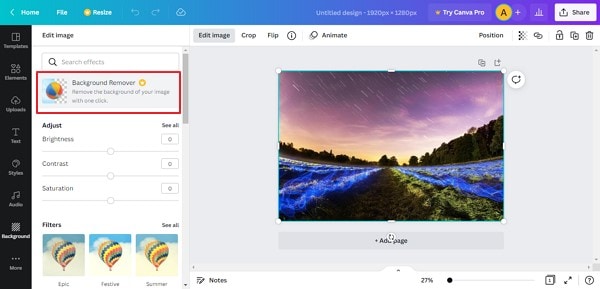
2. Aplicar filtros por pesquisa rápida
Todo editor de fotos consiste em filtros e efeitos para fazer fotos comuns parecerem atraentes. Assim como outros editores de fotos, o editor de fotos do Canva também tem seus filtros exclusivos que variam em várias opções, como brilho de verão, tonalidade natural e muito mais. Você pode ajustar a intensidade dos filtros com os dedos e pode gerenciar seus efeitos de brilho, saturação, contraste e tonalidade.
Outros efeitos interessantes incluem BadTV, através do qual você pode adicionar efeitos cinematográficos e vintage às suas fotos, explorando diferentes opções. Assim, melhore e embeleze suas fotos com alguns toques e você pode publicá-las com confiança em plataformas de mídia social. Você deve experimentá-lo!
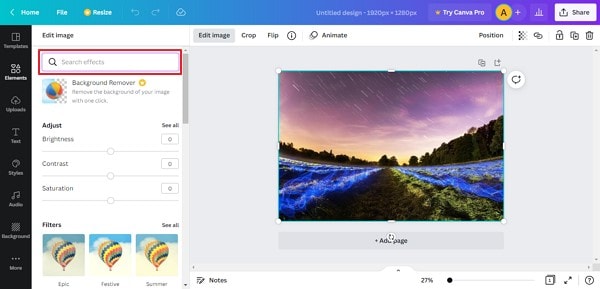
3. Adicionar texto às imagens
Você gosta de postar histórias do Instagram ou do Facebook com legendas cativantes embutidas nelas? O editor de fotos on-line do Canva oferece opções enormes e diversificadas para adicionar texto às imagens com estilos e cores extravagantes. Você pode adicionar um texto alinhado ajustando-o a vários ângulos, como direita, esquerda ou centro. Depois, você pode selecionar a fonte, a cor e o estilo do texto adicionado por meio de deslizes com os dedos.
Você também pode gerenciar o tamanho do seu texto para torná-lo apropriado e adequado para a sua imagem. Assim, você pode usar as imagens de texto para publicá-las como histórias em contas de mídia social ou usá-las para fins comerciais. Isso é certamente bom!

4. Adicione molduras à imagem
Você sabia que adicionar um único quadro à sua foto pode mudar toda a dinâmica? O editor de fotos do Canva tem uma imensa variedade de quadros, como preto polaroid, branco polaroid, filme 1, filme 2 e muito mais. Você pode adicionar um toque artístico às suas fotos através de quadros polaroid sem capturá-los em câmeras polaroid.
Por outro lado, quadros como o filme 1 e o filme 2 estão extremamente na moda, e muitos influenciadores de mídia social os aplicam às suas fotos. Você também pode utilizar outros quadros clássicos de acordo com sua escolha para dar uma nova aparência às suas fotos favoritas. Isso não é bom?
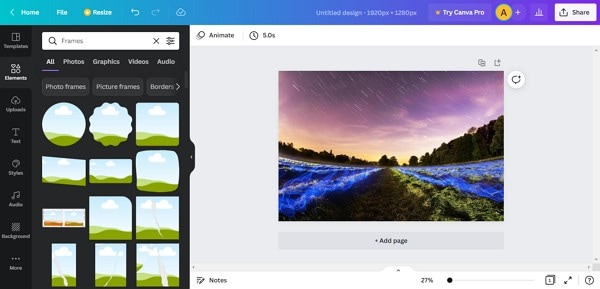
5. Crie miniaturas do YouTube
O editor de fotos do Canva não é restrito apenas para uso pessoal, pois muitos usuários do YouTube também se beneficiam dessa plataforma. As miniaturas do YouTube instantaneamente chamam a atenção do público e ajudam nas iscas de clique. Você pode usar essa plataforma para criar miniaturas do YouTube modernas e atraentes para obter mais visualizações nos vídeos.
Para criar uma miniatura atraente do YouTube, use o "Efeito de realce" desta ferramenta. Para isso, remova o plano de fundo existente da imagem e aplique o efeito de imagem duotônica à imagem. Em seguida, ajuste os realces e sombras e selecione qualquer cor para o plano de fundo. Assim, você pode facilmente criar uma miniatura criativa do YouTube a partir deste editor.
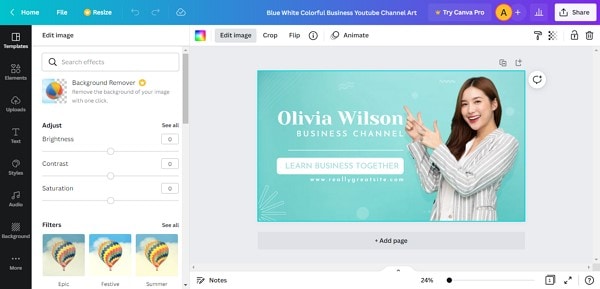
6. Adicione elementos diferentes
Outro recurso incrível do editor de imagens do Canva é adicionar vários elementos às fotos sem esforço. Você pode adicionar adesivos, GIFs e gráficos para criar uma foto impactante. Esta ferramenta se destaca na adição de elementos às imagens, pois consiste em mais de 90 milhões de gráficos e adesivos. Através de seus modelos pré-fabricados e biblioteca embutida, você pode obter ideias criativas para projetar sua imagem.
Assim, explore vários adesivos e gráficos desta plataforma e aplique-os instantaneamente às suas fotos para um visual descolado e vibrante. Olhe para isso!
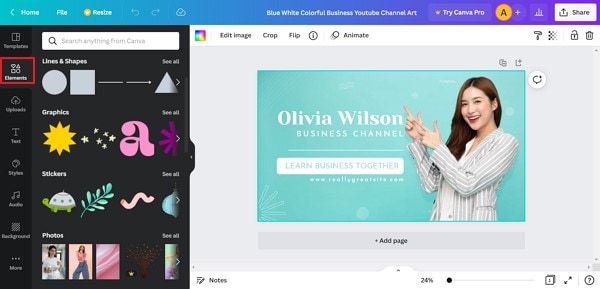
7. Faça colagem de fotos
A colagem de fotos combina todas as nossas fotos favoritas e preferidas em um único quadro, e os espectadores podem ver todas as fotos combinadas em um único lugar. O editor de fotos on-line do Canva permite que os usuários façam colagens de fotos mesclando suas fotos com um único clique. Você pode adicionar molduras diferentes às imagens e pode aplicar filtros, efeitos, adesivos e tipografia. Então, combine todas as suas memórias de carinho em um único quadro e compartilhe-as com seus amigos e familiares.
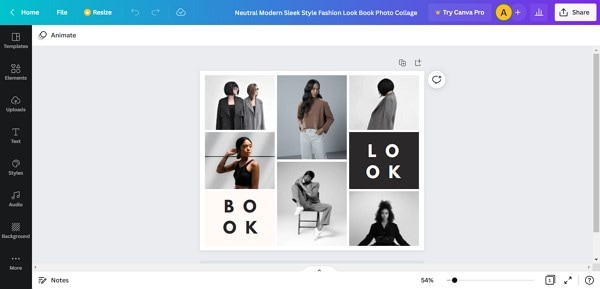
8. Crie maquetes
Se estiver a editar imagens para uma sessão de produtos, uma marca de vestuário ou qualquer outro projeto, pode criar uma maquete para a sua marca com o editor de fotografias do Canva. O recurso é conhecido como "Smartmockups", através do qual você pode imprimir o logotipo da sua marca, nome do produto ou qualquer outra coisa em um objeto da vida real. É um recurso de exceção para imprimir criativamente suas imagens em coisas reais instantaneamente. Assim, você pode dar vida ao seu produto ou logotipo da marca usando este fantástico editor de fotos.
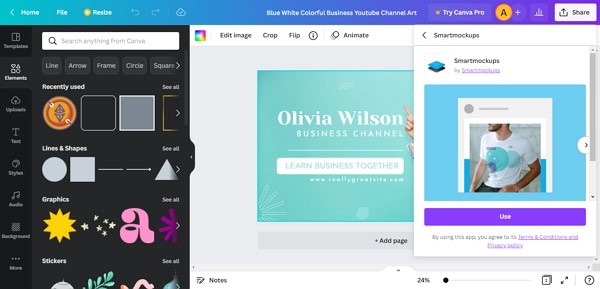
9. Use o foco automático e o desfoque
Fotógrafos profissionais usam os recursos como foco automático e desfoque para dar profundidade ou superficialidade do campo às imagens. O editor de fotos do Canva tem uma opção de "Foco automático" para ajustar automaticamente o foco da sua foto para que ela pareça nítida em alta qualidade. Por outro lado, usando a opção de "Desfoque" neste editor, você pode desfocar certas partes da imagem, como o fundo ou os assuntos da imagem.
Ao combinar esses dois recursos, você pode facilmente criar uma ilustração profissional através de suas imagens com alguns retoques. Isso é ótimo!

10. Misture as cores
O que faz as fotos parecerem mais cativantes? É uma regra simples brincar com as cores presentes nos gráficos e adesivos que você deseja aplicar às imagens. O editor de fotos do Canva dá liberdade aos usuários para serem mais criativos e originais ao editar suas fotos. Por exemplo, você pode criar um tema para sua imagem adicionando gráficos e adesivos da mesma cor.
Além disso, você pode usar filtros e paletas de cores que combinam bem com o seu tema. Além disso, você pode estilizar a imagem para uma capa de revista misturando faixas de cores e camadas através desta ferramenta excepcional. Parece perfeito!
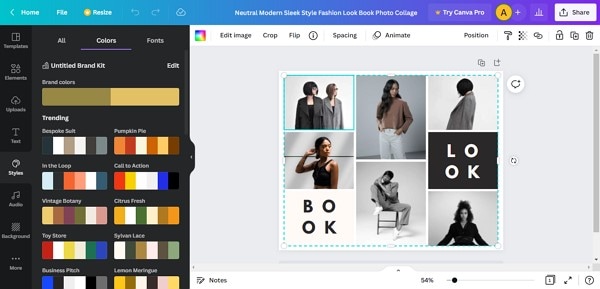
Conclusão
Qualquer pessoa pode aprender habilidades de edição de fotos se receber diretrizes precisas. Saiba mais sobre dicas úteis para editar fotos como um profissional no editor de fotos do Canva on-line através deste artigo bem escrito. Com alguns cliques, você pode facilmente tirar uma foto maçante que é atraente e extravagante. Certifique-se de tentar isso!




